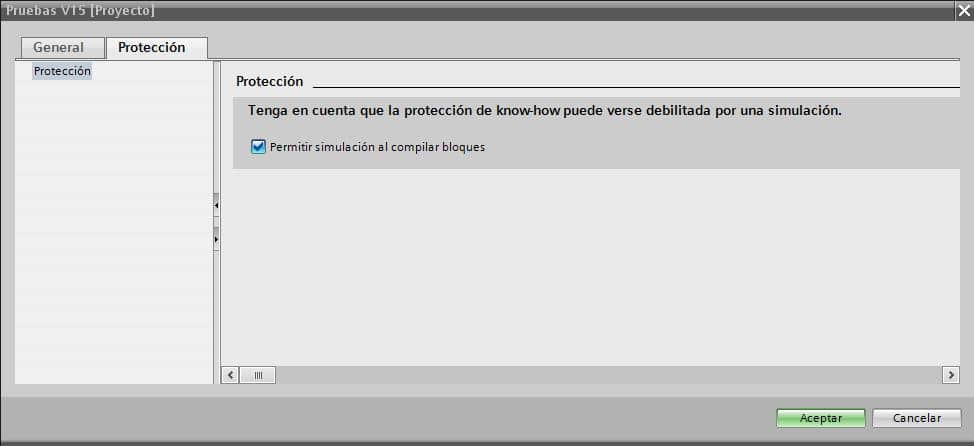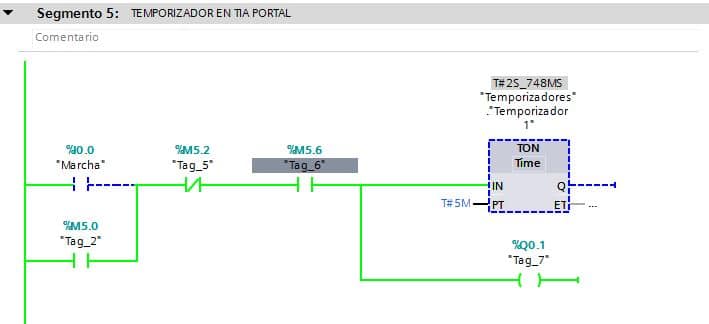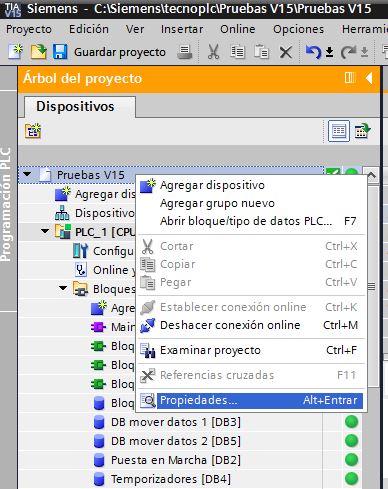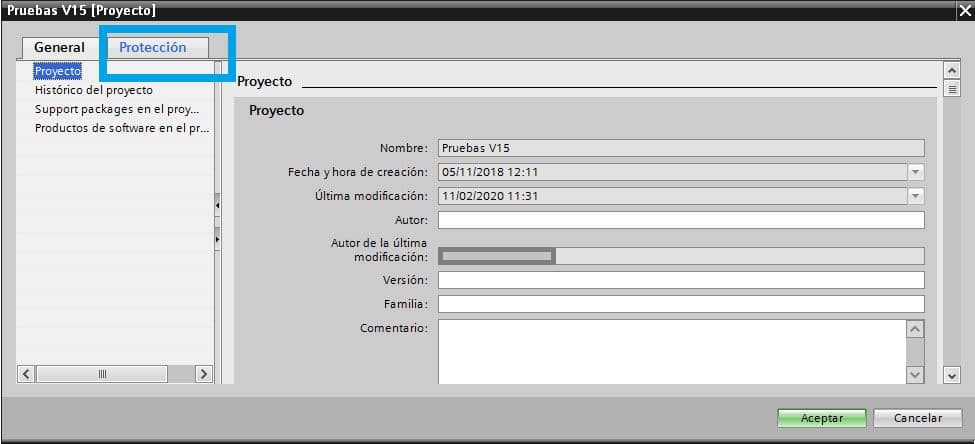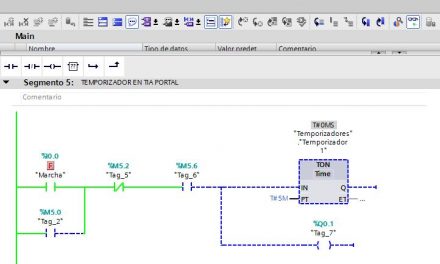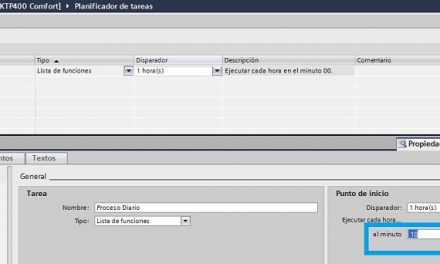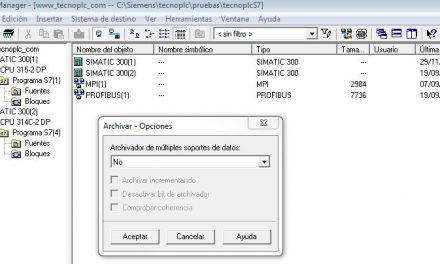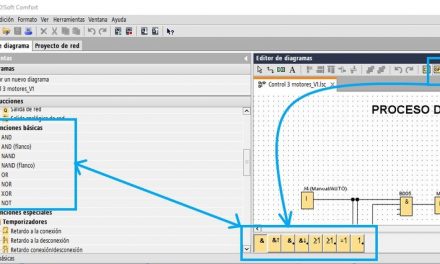Cómo permitir simulación de SCL para poder comprobar el código Online y navegar por las distintas líneas en SCL observando sus valores en tiempo real.
Contenido del artículo:
- Para qué necesitamos permitir simulación de SCL.
- ¿Dónde permitir simulación de SCL en el proyecto TIA Portal?
Para qué necesitamos permitir simulación de SCL.
En todo programa, ya esté escrito en KOP o SCL, siempre necesitamos posteriormente comprobarlo de alguna manera para determinar funcionalidades y diagnosticar fallos. En KOP ya tenemos claro que colocándonos Online y siguiendo los contactos veremos si una Línea de programa se ejecuta o no se ejecuta. En SCL podemos hacer lo mismo, aunque de otro modo, ya que observaremos línea a línea y dependiendo de las funciones utilizadas y los saltos veremos las asignaciones o no. Ya que estamos en KOP, debemos saber que, en cualquier momento podemos añadir e insertar un segmento en SCL dentro de un FC en TIA Portal V15, una característica que te permite tener fragmentos de SCL en cualquier parte del programa.
Según la imagen anterior podemos ver Online todo el código escrito en KOP. TIA Portal reconoce automáticamente la conexión Online para el código KOP.
Para el funcionamiento Online en SCL debemos de permitir simulación de SCL previamente. Cuando tenemos un proyecto en SCL y queremos hacer una simulación previa antes de ir a una instalación a probar, podemos acceder al Runtime de TIA Portal y en ese momento nos aparecerá un “Pop-Up” indicando que debemos “Permitir la simulación”.
¿Dónde permitir simulación en el proyecto TIA Portal?
Para habilitar este método, debemos acceder a propiedades del proyecto. Habría que ir al árbol del proyecto y sobre el nombre de nuestro programa pinchar el botón derecho y acceder a propiedades.
¿Y cómo llevas la utilización de bucles en tus programas? Porque en SCL lo tienes muy fácil, ya que puedes utilizar un bucle FOR y crear esa repetición de una tarea todas las veces que quieras hasta que finalice la lectura del bucle. Pero cuidado, hay que conocer unas reglas y algún truco que te voy a enseñar, así que no te lo pierdas:
Nos aparecerá una ventana de configuración y ahora debemos seleccionar la pestaña de “Protección”, accediendo en la parte superior derecha.
Una vez dentro de la pestaña de Protección ya podemos observar el mensaje que debemos seleccionar para permitir simulación de SCL. Nos indica que la protección de Know How puede verse debilitada por la utilización de la simulación. La protección de Know How es la propiedad para proteger los bloques dentro del proyecto. Después de leer esto, habilitamos el permiso y ya no tendremos problemas a la hora de simular.
Finalmente, puedes seguir con SCL con una instrucción que seguro vas a utilizar en cualquier parte del proyecto, el condicional IF..ELSE. Siempre que programamos en SCL, el IF tiene que aparecer en algún hueco del programa. Así que tengo preparado un artículo donde te hablo al detalle de cómo crear el IF y cómo anidar los IF y los IF ELSE, para que conozcas todas las características de su utililzación:
Por cierto, si puede ser, déjame un comentario y dime lo que piensas sobre el artículo: bueno o malo, si crees que le falta algo, si te ha ayudado, lo que sea. De esta manera, yo podré mejorarlo y nos servirá a todos. Te contestaré en menos de 24h. Muchas gracias.